Ative o comando Salvar como PDF no menu de contexto do Microsoft Edge
O Microsoft Edge permite que você ative o comando Salvar como PDF do menu de contexto no Microsoft Edge. Uma nova opção nas configurações torna mais fácil adicioná-lo ou removê-lo.
Propaganda
Se você costuma salvar páginas da Web como arquivos PDF, ficará feliz em saber sobre uma alteração recente no Edge Canary. A última versão de visualização do navegador da Microsoft vem com uma nova opção nos menus de contexto que permite salvar uma página da web como um arquivo PDF com um único clique.
Os menus de contexto do Edge já estão abarrotados de muitas opções, então a Microsoft permite que os usuários desliguem a opção "Salvar como PDF".
Como ativar o comando Salvar como PDF do menu de contexto no Microsoft Edge
- Atualize o Microsoft Edge Canary para a versão mais recente (você precisa da versão 94.0.974.0 e mais recente).
- pressione Alt + F, então selecione Definições. Alternativamente, use o
edge: // settingsURI na barra de endereço. - Vou ao Aparência seção e role para baixo até o Menus de contexto.
- Ligar o "Mostrar Salvar como PDF"opção.
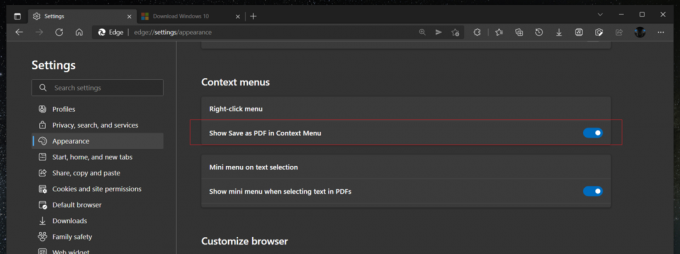
- Agora você pode clicar com o botão direito em qualquer página e selecionar "Salvar como PDF"para exportar uma página da web para um arquivo PDF.
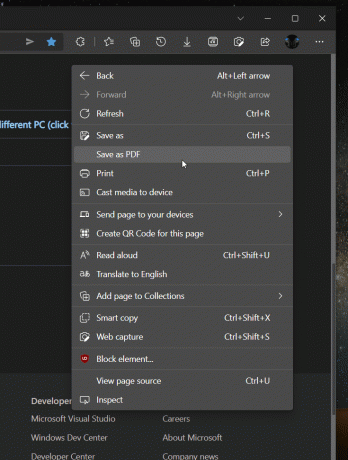
É assim que você ativa o Salvar como PDF comando do menu de contexto no Microsoft Edge. Novamente, esse recurso está disponível a partir da Compilação 94.0.974.0 e está sob implementação controlada.
Observe que a Microsoft está lançando o recurso "Salvar como PDF" para um conjunto limitado de Edge Insiders como parte da implementação controlada do recurso. Se você não conseguir encontrar a nova opção, espere alguns dias e verifique novamente. Como alternativa, você sempre pode salvar uma página como um arquivo PDF usando a impressora integrada "Imprimir em PDF". Esse recurso está disponível em todos os canais e versões do Microsoft Edge.
Se você não gosta de como a Microsoft continua expandindo os menus de contexto no navegador Edge, recomendamos que você habilitar mini-menus na seleção de texto no Microsoft Edge. Essa opção mantém apenas os comandos necessários e remove todo o resto.


